Translate là ứng dụng mới được Apple thêm vào trong iOS 14, và đúng như tên gọi, nó dùng để dịch từ tiếng này sang tiếng khác. Ứng dụng Translate có nhiều tính năng hữu ích cho cả việc học ngôn ngữ mới hay nỗ lực giao tiếp với người nước ngoài.
Giao diện ứng dụng
App Translate có giao diện đơn giản, dễ sử dụng, cho phép bạn chọn ngôn ngữ để dịch từ đầu màn hình và có các lựa chọn như gõ (hoặc dán) văn bản để dịch, hoặc soạn văn bản bằng lời nói.
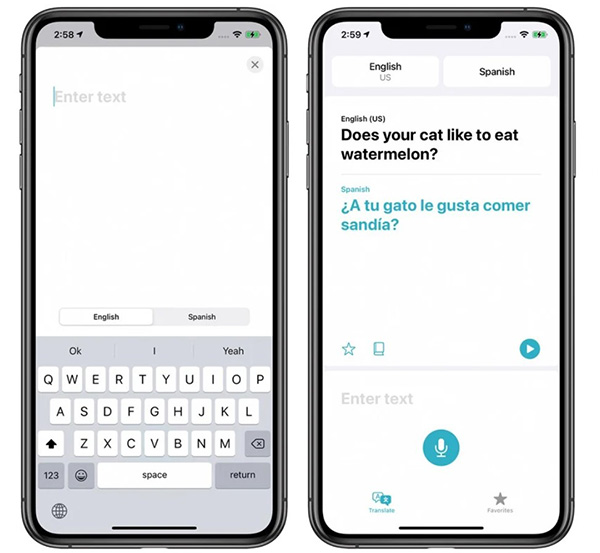
Translation có cỡ chữ lớn, ngôn ngữ nguồn có màu đen và ngôn ngữ đích thể hiện bằng màu xanh. iPhone cũng đọc bản dịch cho bạn nên bạn muốn biết cách phát âm chuẩn bằng cách bấm vào nút play.
Các loại ngôn ngữ
Ứng dụng Translate có tổng cộng 11 loại ngôn ngữ, từ Ả Rập, tiếng Trung phổ thông, tiếng Anh (US và UK), Pháp, Đức, Ý, Nhật, Hàn, Tây Ban Nha, Nga và Bồ Đào Nha.
Dịch giọng nói
Để dịch giọng nói, bấm vào biểu tượng microphone trong ứng dụng Translate và nói đoạn bạn muốn dịch sang ngôn ngữ đích.
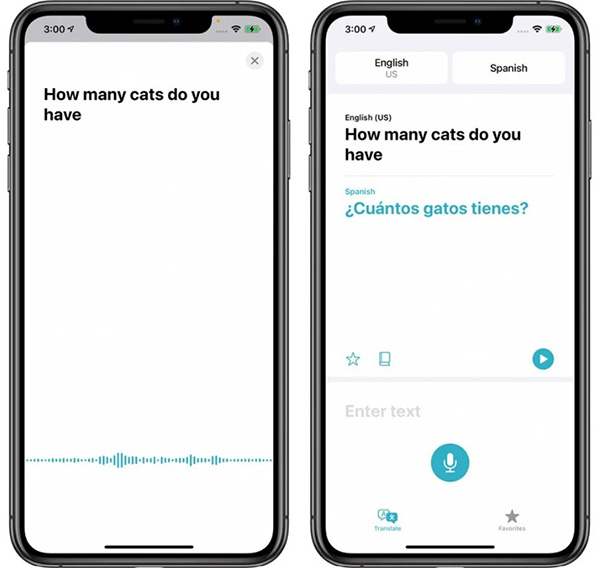
- Mở ứng dụng Translate trên iPhone hoặc iPad.
- Chọn ngôn ngữ nguồn và ngôn ngữ đích bằng cách sử dụng hai nút phía trên.
- Bây giờ bấm vào biểu tượng microphone màu xanh trên màn hình và nói câu muốn dịch. Bản dịch sẽ được hiển thị bằng màu xanh dương.
- Để nghe bản dịch, bấm vào nút Play.
Bạn có thể nói và dịch bất cứ loại ngôn ngữ nào ứng dụng hỗ trợ. Translate có thể làm việc với các câu đơn giản và những câu dài, đoạn nói dài.
Dịch văn bản
Tính năng này rất hữu dụng nếu bạn muốn paste một văn bản từ website nào đó để dịch. Để nhập văn bản, bấm vào Enter text trong ứng dụng, nó sẽ mở ra một giao diện, ở đây bạn có thể gõ hoặc dán bất kỳ thứ gì chỉ bằng một cú bấm.
Chế độ Conversation
Chế độ Conversation là một tính năng nhỏ cho phép bạn chat với người nói ngôn ngữ khác. Để bật chế độ này, xoay ngang máy ra.
Trong chế độ Conversation, iPhone sẽ nghe cả hai thứ tiếng và dịch chúng qua lại. Nếu bạn đang nói chuyện với ai đó, hãy bật mic lên mỗi khi nói và Translate sẽ dịch sang ngôn ngữ kia giúp bạn.
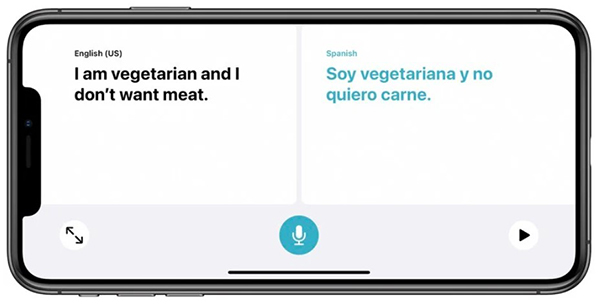
- Bật ứng dụng Translate trên iPhone hoặc iPad.
- Bấm vào nút trên cùng phía bên trái và chọn ngôn ngữ bạn nguồn.
- Kéo xuống dưới danh sách ngôn ngữ và bật lựa chọn Automatic Detection lên.
- Chọn Done ở góc trên bên phải màn hình.
- Bấm vào nút ở góc phải và chọn ngôn ngữ đích.
- Bấm Done.
Nếu nhận diện ngôn ngữ tự động hoạt động không ổn, hãy tắt nó đi. Như vậy thiết bị của bạn sẽ tập trung nghe và dịch tốt hơn.
Chú ý: Chế độ Conversation trên bản iOS 14 beta đang gặp khá nhiều lỗi và hoạt động không ổn, thất bại trong việc nhận diện ngôn ngữ khá nhiều lần.
Chế độ Attention
Trong chế độ Conversation, nếu bạn bấm vào biểu tượng mở rộng (hai mũi tên hướng ra ngoài), ứng dụng sẽ bật tính năng Attention, tức nghĩa chữ cái sẽ lớn hơn, chiếm toàn bộ màn hình thiết bị để đọc được dễ dàng hơn.

Trong chế độ này, cỡ chữ lớn sẽ có ích khi cho những người ở xa hiểu được ý của bạn. Tuy nhiên, Attention chỉ phù hợp với những câu nói ngắn hoặc từ đơn.
Bấm vào nút play để thiết bị nói ra bản dịch, chọn biểu tượng bong bóng để để thoát chế độ Attention, quay lại với chế độ Conversation.
Mục ưa thích
Bạn có thể lưu bất kỳ bản dịch nào vào mục ưa thích trong tab “Favorites” để dùng lại nhiều lần. Tab này cũng hiển thị các bản dịch gần nhất của bạn.
- Mở ứng dụng Translate trên iPhone hoặc iPad.
- Chọn ngôn ngữ nguồn và ngôn ngữ đích bằng cách bấm hai nút ở góc trên.
- Gõ hoặc dán văn bản mà bạn muốn dịch, sau đó ấn Go. Bản dịch sẽ hiện ra với màu xanh dương.
- Để thêm bản dịch vào danh sách Favorites, bấm vào biểu tượng ngôi sao.
Từ điển
Bạn có thể bấm vào bất kỳ từ nào trong ứng dụng Translate, tính năng từ điển sẽ cho bạn biết nghĩa của từ đó và ví dụ sử dụng.
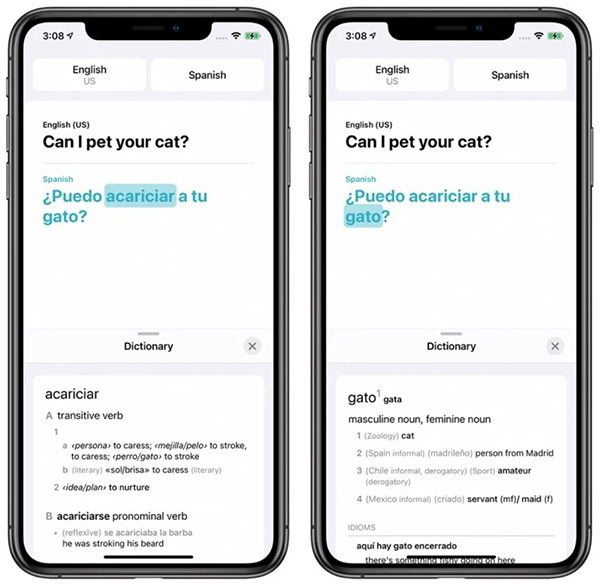
- Mở ứng dụng Translate trên iPhone hoặc iPad.
- Chọn ngôn ngữ nguồn và ngôn ngữ đích bằng cách sử dụng hai nút phía trên đầu.
- Gõ văn bản, câu, hoặc từ bạn muốn dịch (hãy copy paste cũng được), rồi bấm Go. Bản dịch sẽ được hiển thị bằng màu xanh, bản gốc là màu đen.
- Để tra nghĩa của một từ, bấm vào từ đó.
- Sau đó, bấm nút Dictionary, để mở rộng từ điển, kèo thanh phía bên trên.
Dịch trên thiết bị
Ứng dụng Translate theo mặc định sẽ không dịch những văn bản bên ngoài app.
Translate sẽ dịch ngôn ngữ ngoại tuyến trên thiết bị và bảo mật, Apple không truy cập vào bất kỳ nội dung nào được dịch. Ngôn ngữ ngoại tuyến có thể tải xuống bằng cách bấm vào hộp ngôn ngữ trên đầu màn hình ứng dụng, lăn xuống Available Offline Languages và bấm nút download tiếng bạn muốn tải.
 Công nghệ
Công nghệ  AI
AI  Windows
Windows  iPhone
iPhone  Android
Android  Học IT
Học IT  Download
Download  Tiện ích
Tiện ích  Khoa học
Khoa học  Game
Game  Làng CN
Làng CN  Ứng dụng
Ứng dụng 


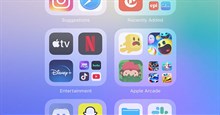















 Linux
Linux  Đồng hồ thông minh
Đồng hồ thông minh  macOS
macOS  Chụp ảnh - Quay phim
Chụp ảnh - Quay phim  Thủ thuật SEO
Thủ thuật SEO  Phần cứng
Phần cứng  Kiến thức cơ bản
Kiến thức cơ bản  Lập trình
Lập trình  Dịch vụ công trực tuyến
Dịch vụ công trực tuyến  Dịch vụ nhà mạng
Dịch vụ nhà mạng  Quiz công nghệ
Quiz công nghệ  Microsoft Word 2016
Microsoft Word 2016  Microsoft Word 2013
Microsoft Word 2013  Microsoft Word 2007
Microsoft Word 2007  Microsoft Excel 2019
Microsoft Excel 2019  Microsoft Excel 2016
Microsoft Excel 2016  Microsoft PowerPoint 2019
Microsoft PowerPoint 2019  Google Sheets
Google Sheets  Học Photoshop
Học Photoshop  Lập trình Scratch
Lập trình Scratch  Bootstrap
Bootstrap  Năng suất
Năng suất  Game - Trò chơi
Game - Trò chơi  Hệ thống
Hệ thống  Thiết kế & Đồ họa
Thiết kế & Đồ họa  Internet
Internet  Bảo mật, Antivirus
Bảo mật, Antivirus  Doanh nghiệp
Doanh nghiệp  Ảnh & Video
Ảnh & Video  Giải trí & Âm nhạc
Giải trí & Âm nhạc  Mạng xã hội
Mạng xã hội  Lập trình
Lập trình  Giáo dục - Học tập
Giáo dục - Học tập  Lối sống
Lối sống  Tài chính & Mua sắm
Tài chính & Mua sắm  AI Trí tuệ nhân tạo
AI Trí tuệ nhân tạo  ChatGPT
ChatGPT  Gemini
Gemini  Điện máy
Điện máy  Tivi
Tivi  Tủ lạnh
Tủ lạnh  Điều hòa
Điều hòa  Máy giặt
Máy giặt  Cuộc sống
Cuộc sống  TOP
TOP  Kỹ năng
Kỹ năng  Món ngon mỗi ngày
Món ngon mỗi ngày  Nuôi dạy con
Nuôi dạy con  Mẹo vặt
Mẹo vặt  Phim ảnh, Truyện
Phim ảnh, Truyện  Làm đẹp
Làm đẹp  DIY - Handmade
DIY - Handmade  Du lịch
Du lịch  Quà tặng
Quà tặng  Giải trí
Giải trí  Là gì?
Là gì?  Nhà đẹp
Nhà đẹp  Giáng sinh - Noel
Giáng sinh - Noel  Hướng dẫn
Hướng dẫn  Ô tô, Xe máy
Ô tô, Xe máy  Tấn công mạng
Tấn công mạng  Chuyện công nghệ
Chuyện công nghệ  Công nghệ mới
Công nghệ mới  Trí tuệ Thiên tài
Trí tuệ Thiên tài